Kuinka asentaa mukautetut fontit Google-dokumentteihin?
Miscellanea / / August 04, 2021
Mainokset
Google Docs on yksi suosituimmista tekstinkäsittelyohjelmista monille ihmisille maailmassa. Jotkut ihmiset kokevat kuitenkin olevansa rajoitettuja yrittäessään mukauttaa asiakirjaansa mieleisekseen. Ihmiset haluavat muokata asiakirjaansa niin, että se näyttää erilaiselta ja ainutlaatuiselta kuin muut. Yksi niistä on tekstifontit, joista voit valita Google-dokumenttigalleriassa. Voit kuitenkin haluta asentaa mukautettuja fontteja Google-dokumentteihin, jotta asiakirjasi saa henkilökohtaisen kosketuksen.
Vaikka on olemassa useita kirjasintyylejä, joista voit valita, voit myös lisätä mukautettuja kirjasimia Google-dokumentteihin asiakirjasi yksilöllisyyden lisäämiseksi. On olemassa monia tapoja lisätä erityyppisiä fontteja Google-dokumentteihin.
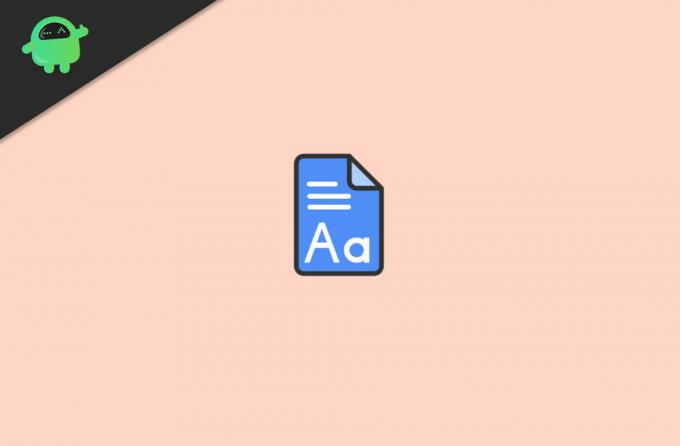
Sisällysluettelo
-
1 Kuinka asentaa mukautetut fontit Google-dokumentteihin?
- 1.1 Google-dokumenttien sisäänrakennetut fontit
- 1.2 Tapa 1: Esiasennetut fontit
- 1.3 Tapa 2: Laajennusten käyttäminen
- 2 Johtopäätös
Kuinka asentaa mukautetut fontit Google-dokumentteihin?
Valitettavasti emme voi ladata fontteja tietokoneelta Google-dokumentteihin. Voimme käyttää vain fontteja, jotka on asennettu valmiiksi Google-dokumentteihin, ja voimme saada lisää fontteja käyttämällä kolmannen osapuolen laajennuksia.
Mainokset
Google-dokumenttien sisäänrakennetut fontit
Google-dokumenttien sisäänrakennetut fontit ovat erittäin hyödyllisiä, mutta niillä on kaksi ongelmaa. Ensinnäkin jokainen käytettävissä oleva fontti ei pääse siihen Google-fonttijärjestelmään, ja toiseksi sinun on mentävä Google-fonttien kirjastoon aina, kun haluat käyttää eri kirjasinta.
Onneksi näihin kysymyksiin on kaksi erilaista ratkaisua. Molemmat menetelmät voivat auttaa sinua sijoittamaan kaikki kirjasimesi helposti avattavaan valikkoon ja automaattiseen päivitykseen aina ja kuitenkin, kun haluat lyödä Google-fonttien kirjastoa.
Kaksi tapaa lisätä mukautettuja kirjasimia Google-dokumentteihin ovat:
- Esiasennettujen kirjasinten käyttö Google-dokumenteissa.
- Lisäosan käyttäminen ulkoisille kirjasimille.
Tapa 1: Esiasennetut fontit
Google-dokumenteilla on laaja valikoima fontteja kirjastossaan, mutta meillä ei ollut täydellistä pääsyä laitteeseemme näihin eri tyyliin.
Jotkut ylimääräiset kirjasimet eivät näy päävalikossa, minkä vuoksi on mahdollista lisätä fontteja, mikä voi auttaa sinua asentamaan lisää fontteja. Jos haluat vain käyttää muita lomakkeita, jotka ovat jo käytettävissä Google-dokumenteissa, mutta niitä ei näy luettelossa, noudata annettuja ohjeita:
Mainokset
Siirry Google-dokumentteihin ja napsauta Käynnistä tai avaa asiakirja-välilehti.
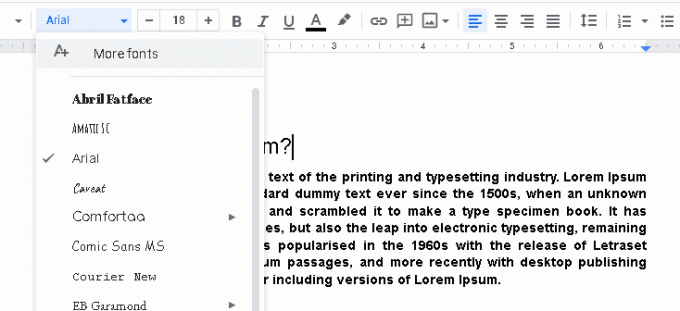
Napsauta yläreunan työkalurivillä käytettävissä olevia lisää fontteja. Tämä avaa uuden ikkunan, joka ilmestyy ruudulle.

Mainokset
Valitse kaikki muut haluamasi fontit luettelosarakkeesta ja napsauta sitten "OK", kun olet valinnut haluamasi fontit sen jälkeen, kun nämä fontit lisätään päälistallesi.
Tapa 2: Laajennusten käyttäminen
Lisäämällä laajennuksia Google-dokumentteihisi saat yli satoja muita kirjasimia. Se on hyvä vaihtoehto, jonka sinulla on Google-dokumenteissasi, mikä voi auttaa sinua lisäämään erilaisia kirjasintyylejä kirjasimesi kirjastoon. Erilaiset kirjasintyylit voivat auttaa sinua mukauttamaan asiakirjoja haluamallasi tavalla.
Se on myös hyödyllistä, kun jotkut asiakirjat vaativat mukautettuja fontteja. Google-dokumenttien laajennukset ovat helposti saatavilla eri alustoilla.
Lataa Laajennusfontit napsauttamalla "Asenna" ja valitsemalla sitten "jatka". Sen jälkeen se pyytää sinulta lupaa sen asentamiseen. Kun se tapahtuu, valitse Hyväksy antaa lupa.

Valitse Google-tili, jonka haluat liittää laajennuksiin, napsauta sitten Jatka ja valitse "Hyväksyn" vaatimuksiin, joita se pyytää.
Tämän jälkeen päivitä Google-dokumenttisi ja napsauta sitten "lisäosat", uusi avattava valikko ilmestyy päätyökalupalkkiin. Täällä valitse ”extensions font” ja napsauta sitten Käynnistä.
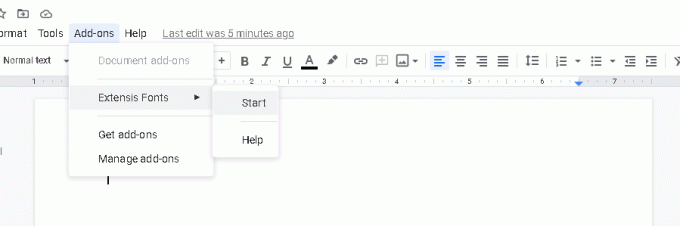
Korosta teksti ja valitse sitten juuri lisäämäsi fontti tai haluamasi fontti oikealta työkaluriviltä.

Noudata yllä esitettyjä vaiheita, niin voit asentaa mukautettuja fontteja Google-dokumentteihisi.
Johtopäätös
Nämä ovat kaksi yksinkertaista tapaa saada ulkoiset kirjasimet Google-dokumentteihisi. Nämä ulkoiset fontit saattavat auttaa sinua saamaan sisältösi näyttämään paljon paremmalta ja mukavammalta kuin ennen.
Mielestäni Googlen tulisi antaa käyttäjille mahdollisuus ladata omat fontit. Koska joissakin tilanteissa ihmiset ovat tehneet omat käsinkirjasintyyppinsä yliopistotehtäviinsä tai ammattimaisen asiakirjan tekemiseen. Ehkä Google antaa tällaisen palvelun pelkästään tulevaisuudessa, mutta siihen asti voit käyttää yllä olevaa tapaa käyttää mukautettuja kirjasimia Google-dokumenteissa.
Toimittajan valinta:
- Korjaa Google-dokumenttien automaattinen tallennus ei toimi -ongelma
- Editor Chatin käyttäminen Google-dokumenteissa
- Kuinka korjata Google-dokumentit, jotka eivät lataa ongelmia
- Muunna Microsoft Word Doc Google Docsiksi
- Ota tumma teema käyttöön Google-dokumenteissa, dioissa ja taulukoissa
Rahul on tietojenkäsittelytieteen opiskelija, jolla on valtava kiinnostus tekniikan ja salausvaluutan aiheisiin. Hän viettää suurimman osan ajastaan joko kirjoittamalla tai kuuntelemalla musiikkia tai matkustelemalla näkymättömissä paikoissa. Hän uskoo, että suklaa on ratkaisu kaikkiin hänen ongelmiinsa. Elämä tapahtuu, ja kahvi auttaa.



